windows 7系统怎么提高加快鼠标的移动速度 windows 7系统提高加快鼠标的移动速度的方法
时间:2017-07-04 来源:互联网 浏览量:
今天给大家带来windows,7系统怎么提高加快鼠标的移动速度,windows,7系统提高加快鼠标的移动速度的方法,让您轻松解决问题。
具体方法如下:
1依次点击并打开:“开始”----->“控制面板”,打开控制面板程序
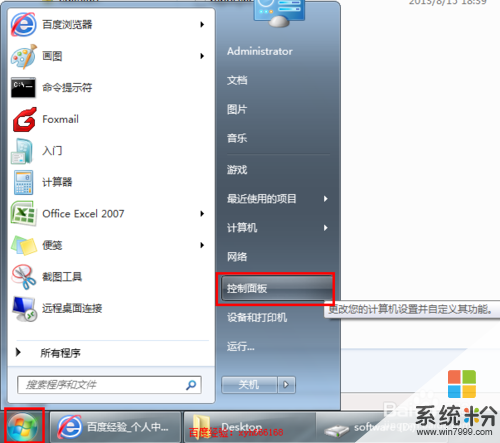 2
2在打开的“控制面板”中选择如图红色方框中的“鼠标”并打开,之后会打开关于鼠标设置的对话框
 3
3打开的“鼠标 属性”对话框可以进行各种关于鼠标的设置
 4
4选择上方选项卡上面的“指针选择”,这里主要进行鼠标指针的移动等的设置
 5
5在“选择指针移动速度”下面拖动小滑块,根据需要选择速度
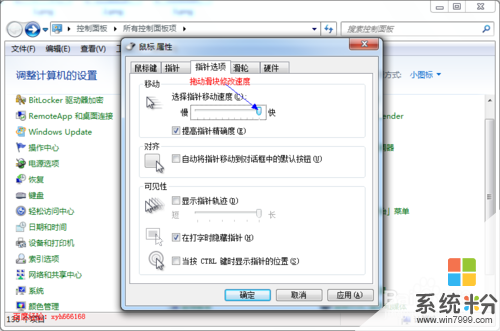 6
6设置完成后,点击下方的“应用”和“确定”按钮,这样设置就生效了
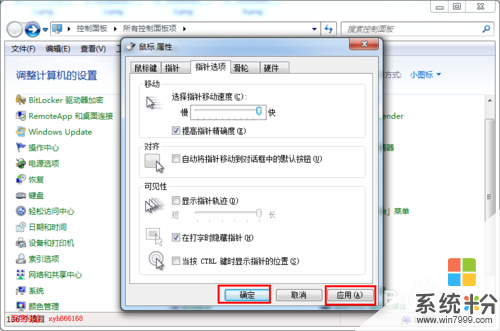
以上就是windows,7系统怎么提高加快鼠标的移动速度,windows,7系统提高加快鼠标的移动速度的方法教程,希望本文中能帮您解决问题。
我要分享:
相关教程
- ·鼠标反应太慢如何使电脑鼠标移动速度加快 鼠标反应太慢使电脑鼠标移动速度加快的方法
- ·如何将鼠标的移动速度调快一点? 将鼠标的移动速度调快一点的方法?
- ·如何调鼠标移动速度 调鼠标移动速度的步骤
- ·怎么提高Windows7硬盘检测速度 提高Windows7硬盘检测速度的方法
- ·怎么调节鼠标速度 调节鼠标速度,怎么调整鼠标指针速度快慢的方法
- ·XP/WIN7鼠标移动速度过快解决方案
- ·戴尔笔记本怎么设置启动项 Dell电脑如何在Bios中设置启动项
- ·xls日期格式修改 Excel表格中日期格式修改教程
- ·苹果13电源键怎么设置关机 苹果13电源键关机步骤
- ·word表格内自动换行 Word文档表格单元格自动换行设置方法
